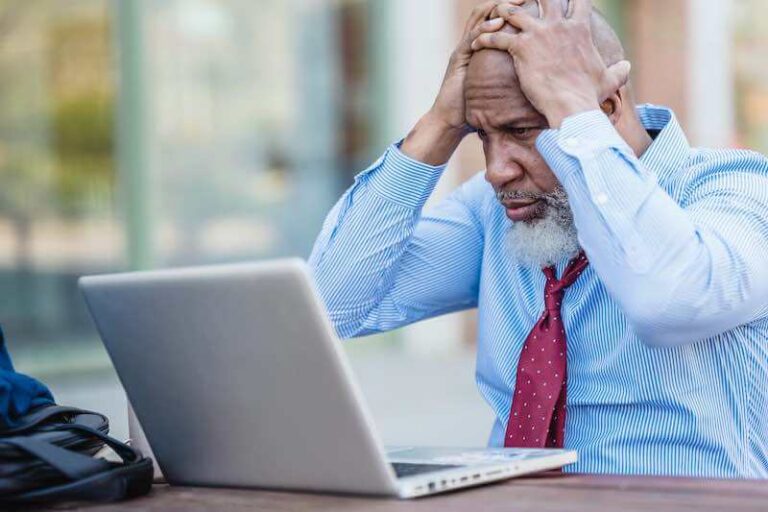Исправить код ошибки выхода из Minecraft -1073741819 или -1073740791
Майнкрафт пользуется популярностью у многих людей. Вы увидите это на большинстве потоковых платформ. Это дает геймеру возможность исследовать и творить. Это питает творчество и находчивость.
Приятно, что даже не чувствуешь, как проходит время. Но иногда веселье прерывается. Вы когда-нибудь сталкивались с сбоем Minecraft или ошибкой выхода? Если это первый раз и вам еще предстоит узнать, что вы будете делать и как это исправить, это для вас.
 Фото предоставлено: Донна Слоан/Pixabay
Фото предоставлено: Донна Слоан/Pixabay
Способы устранения ошибки кода выхода Minecraft -1073741819 или -1073740791
Ошибка выхода Minecraft может быть вызвана несколькими причинами, такими как несовместимое оборудование или программное обеспечение, устаревшие драйверы, проблемы с компьютерными файлами, поврежденные файлы игры и вредоносные программы/вирусы на компьютере.
Программы для Windows, мобильные приложения, игры - ВСЁ БЕСПЛАТНО, в нашем закрытом телеграмм канале - Подписывайтесь:)
Попробуйте обновить графические драйверы
Убедитесь, что ваши графические и аудиодрайверы обновлены. Благодаря этому ваш компьютер будет работать плавно и быстрее. Обновление драйверов также повысит разрешение, что сделает игровой процесс более приятным.
Переустановить Майнкрафт
Одной из причин ошибки выхода Майнкрафта является поврежденный файл игры. Чтобы исправить это, вам придется удалить версию Minecraft и переустановить последнюю версию. Переустановка Minecraft гарантирует правильную установку файлов игры.
Установите доступное обновление на Java
Обновление Java улучшает систему, стабильность и безопасность компьютера. Вам придется обновлять Java как минимум четыре раза в год.
Сканирование на наличие вирусов на вашем устройстве
 Изображение предоставлено: Microsoft
Изображение предоставлено: Microsoft
Вирусы и вредоносные программы замедляют работу вашего компьютера, что приводит к сбою Minecraft. Время от времени сканируйте свои устройства, чтобы хакеры не украли вашу информацию. Вы также можете использовать сторонние приложения для обеспечения безопасности своих компьютеров.
Отключение конфликтующей программы или программного обеспечения
Программы и программное обеспечение, работающие в фоновом режиме, потребляют определенное количество ресурсов компьютера, поэтому их отключение заставит ваш компьютер работать быстрее. Он даст ресурсы, он забирает ресурсы. Вот что вам следует сделать, если вы хотите отключить приложения, работающие в фоновом режиме:
- «Пуск» > «Настройки» > «Приложение» > «Приложения и функции».
- Здесь вы найдете список приложений; выберите приложение, которое вы отключите.
- Выберите «Дополнительные параметры» > «Дополнительные параметры» > «Разрешение фонового приложения».
- Затем вы увидите: «Разрешить этому приложению работать в фоновом режиме, выберите «Никогда», и все готово.
Отключить полноэкранную оптимизацию
Наложения используют полосу пропускания и могут привести к несовместимости с другими программами или программным обеспечением, поэтому их отключение для улучшения игрового процесса может быть хорошей идеей.
Выделите больше оперативной памяти
Если вы хотите, чтобы ваш Minecraft работал плавно и правильно, вам необходимо выделить больше оперативной памяти. Недостаток оперативной памяти может привести к появлению кода ошибки выхода. Вот что вам нужно сделать, чтобы выделить ОЗУ:
- Программа запуска Minecraft > Параметры программы запуска > Выберите свой профиль > Аргумент JVM > Добавить.
- Введите Xmx2G, и вы можете заменить «2» объемом оперативной памяти, которую вы хотите выделить.
Проверьте системные файлы на компьютере
 Изображение предоставлено: Microsoft
Изображение предоставлено: Microsoft
Поврежденные системные файлы могут привести к тому, что устройства будут работать некорректно. Простая перезагрузка системы решит проблему, но для более сложных проблем вам придется запустить проверку системных файлов. Чтобы просканировать вашу систему, сделайте следующее:
- Нажмите Window + X > Командная строка (Администратор).
- Затем, когда вы увидите «Контроль учетных записей пользователей», нажмите «Да».
- После этого вам нужно будет ввести SFC / scannow, затем «Ввод».
- Это также автоматически исправит поврежденный файл. После сканирования перезагрузите компьютер.
Попробуйте другую версию Minecraft
Иногда проблема связана с несовместимостью устройств и версии Minecraft. Например, устройства более низкого уровня могут поддерживать только старые версии Minecraft. Это происходит потому, что в новых версиях Minecraft есть функции, которые не поддерживаются программным обеспечением устройства.
В этом случае вам необходимо установить определенную программу, работающую на вашем устройстве.
Если у вас по-прежнему возникают проблемы с ошибками выхода в Minecraft, обратитесь в службу поддержки Minecraft или к специалисту службы технической поддержки.
Программы для Windows, мобильные приложения, игры - ВСЁ БЕСПЛАТНО, в нашем закрытом телеграмм канале - Подписывайтесь:)